Googleや、Yahoo!などインターネットで検索して目的のサイトを探すことのできる機能を検索エンジンといいます。その検索エンジンでフランス独自の検索エンジンでQwant があります。このQwantをMIcrosoft Edge(マイクロソフトエッジ)のデフォルトの検索エンジンに設定する方法について紹介します。
まず、以下のリンクから「Qwant」をMicrosoft Edgeで開きます。
これが「Qwant」の画面です。
Qwant が開いたら、Edge の右上の「…」をクリックします。
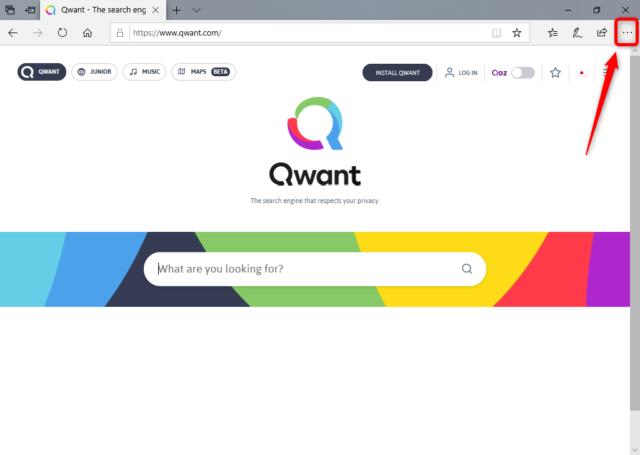
「設定」をクリックします。
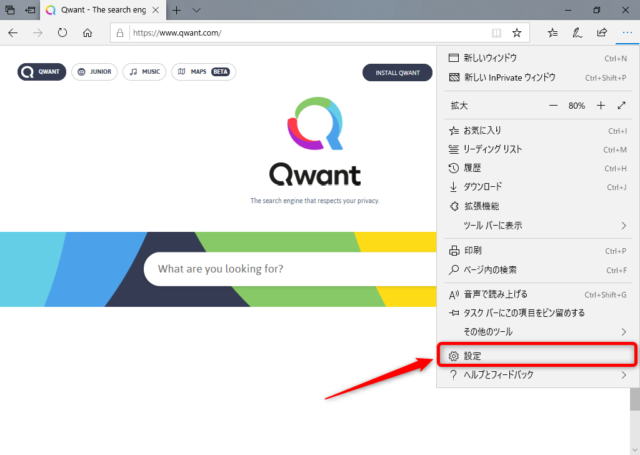
「詳細設定」をクリックし、一番下にスクロールするとアドレスバー検索があります。アドレスバー検索の「検索プロバイダー」をクリックします。
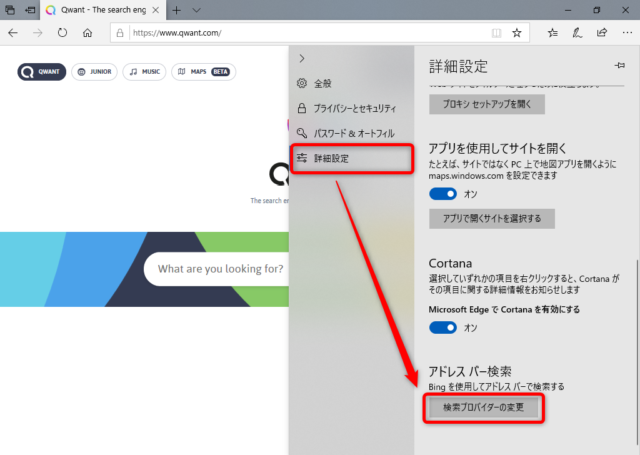
検索エンジンの変更に「Qwant(自動)」があるので、これをクリックします。
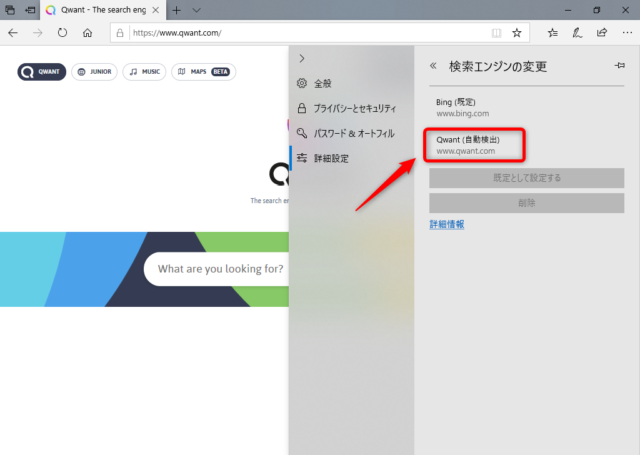
クリックすると青くなるので、続いて「規定として設定する」をクリックします。
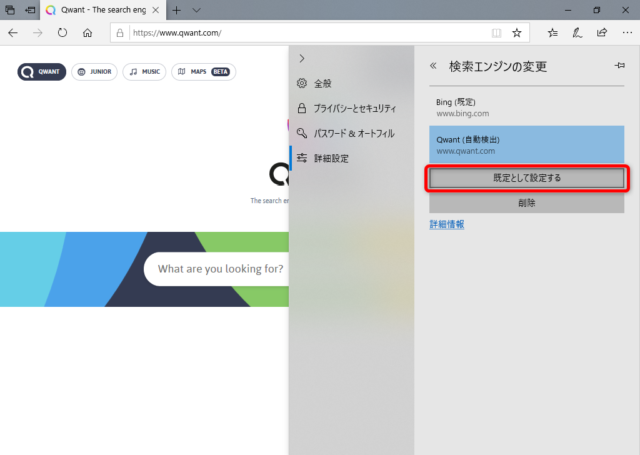
「Qwant(規定)」と表示されたら設定完了です。
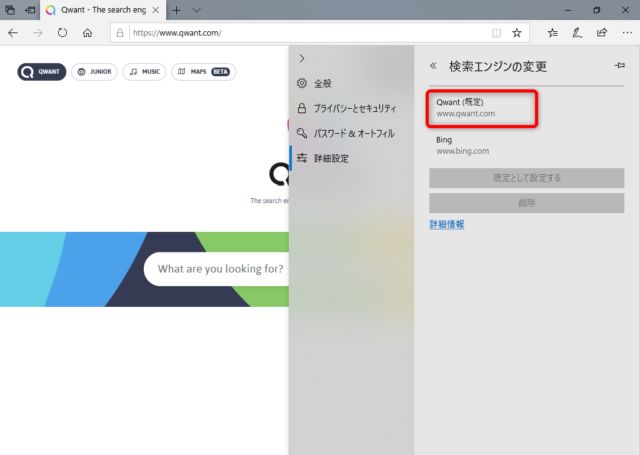
Microsoft Edge の検索ボックスに検索したい語句を入力してエンターキーを押すと、「Qwant」の検索結果が表示されます。
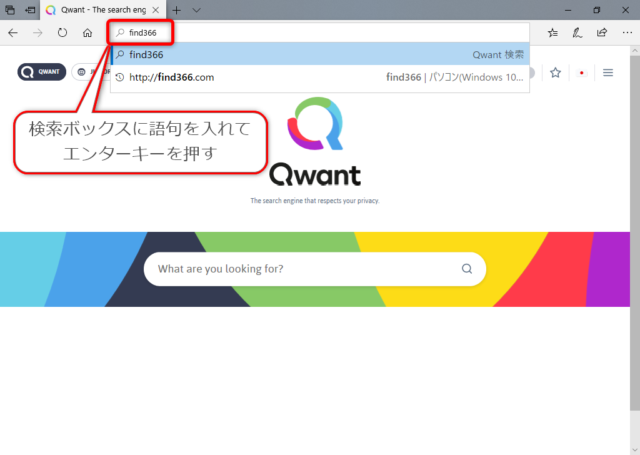
以上、フランスの検索エンジン「Qwant」をMicrosoft Edge のデフォルトの検索エンジンに設定する方法について紹介しました。

